windows设置允许远程连接
来源:网络收集 点击: 时间:2024-08-10【导读】:
在工作中我们经常会用到远程桌面技术,一台电脑通过远程桌面连接另一台电脑,但是有的时候却发现总是连接失败,那是因为没有开启远程桌面连接,今天和大家说下,如何设置允许远程桌面连接;工具/原料more笔记本电脑台式机电脑方法/步骤1/7分步阅读 2/7
2/7 3/7
3/7 4/7
4/7 5/7
5/7

 6/7
6/7
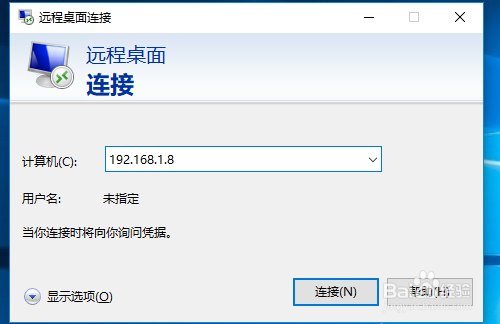 7/7
7/7 注意事项
注意事项
第一步:在桌面找到我的电脑,双击打开,如图;
 2/7
2/7第二步:在空白处单击鼠标右键,选择属性,如图;
 3/7
3/7第三步:单击属性系统界面,可以看到左侧功能栏中有个远程设置功能,如图;
 4/7
4/7第四步:鼠标左键单击远程设置功能,弹出功能框,此时的状态是不允许远程,如图;
 5/7
5/7第五步:勾选下方的允许远程连接到此计算机,如果只想要指定的人员可以远程那么还需要勾选下方的仅允许使用网路级别身份验证的远程桌面计算机连接,然后点击选择用户,并搜索用户即可,如图;


 6/7
6/7第六步:设置完成后点击确定完成设置,然后在另一台电脑上按快捷键Win + R弹出运行框,在运行框中输入mstsc,打开远程桌面,如图;

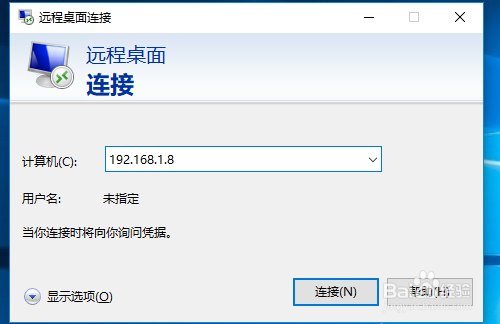 7/7
7/7第七步:打开远程桌面后输入要远程的电脑ip地址,然后单击连接,输入账号密码连接即可,如图;
 注意事项
注意事项如果要所有人连接那么仅勾选允许远程连接到此计算机即可
确保两台机器处于同一网段中
远程桌面连接远程连接远程桌面MSTSC连接MSTSC远程版权声明:
1、本文系转载,版权归原作者所有,旨在传递信息,不代表看本站的观点和立场。
2、本站仅提供信息发布平台,不承担相关法律责任。
3、若侵犯您的版权或隐私,请联系本站管理员删除。
4、文章链接:http://www.ff371.cn/art_1099592.html
 订阅
订阅